海水调色:把浑浊的海水颜色调成小清新蓝色
教程用主要是对颜色替换工具的应用,从而制作出唯美浅蓝色调海水颜色。主要掌握的是方法和思路,参数是提供给大家作为参考,可根据实际情况调整。同学们可以看着本来浑浊的水变成马尔代夫般的心旷神怡,这也许就是调色的魅力,两张照片前后是完全不同的效果,一起跟着教程来学习一下吧。
效果图:

原图:

操作步骤:
1/3
打开PS,插入素材图片,按“Ctrl+J”拷贝背景图层,得到“图层1”图层
使用魔棒工具,绘制海水选区

2/3
绘制好海水选区后,设置前景色为蓝色,可点击前景色,弹出拾色器对话框,可选择一种蓝色(R:26 G:116 B:163),点击确定
接着使用颜色替换工具,涂抹海水选区区域


3/3
涂抹选区完成后,在“图层1”图层中,设置图层混合模式为“滤色”(可适当调整不透明度和填充),按“Ctrl+D”取消选区,效果如下

完成:

知识小贴士:
1.“Ctrl+J”→拷贝图层
2.“Ctrl+D”→取消选择
3.使用魔棒工具时,可按Shift键加选选区
4.使用快速选择工具/颜色替换工具时,可按 “[” 和 “]” 可设置像素大小
以上就是小编为大家带来的海水调色:把浑浊的海水颜色调成小清新蓝色,希望能对您有所帮助,小伙伴们有空可以来脚本之家网站,我们的网站上还有许多其它的资料等着小伙伴来挖掘哦!
相关文章

如何用ps调整贴图明暗色差的颜色? ps中调整色彩明暗度的的技巧
ps材质贴图亮度不均匀需要调节一下,让效果看上去不像拼图那么明显,该怎么自然过渡两个拼接的贴图呢?详细请看下文介绍2024-02-27 ps通道混合器在哪里?通道混合器是 ps 中使用较少的一个调色工具,很多朋友不会用,下面我们就来看看ps中PS通道混合器原理和调色的方法2023-11-02
ps通道混合器在哪里?通道混合器是 ps 中使用较少的一个调色工具,很多朋友不会用,下面我们就来看看ps中PS通道混合器原理和调色的方法2023-11-02 ps将肌肉修得有质感?在精修男模图片的时候,想要让肌肉更加有质感,该怎么修图呢?下面我们就来看看ps肌肉图片调色出质感照片效果的技巧2023-06-25
ps将肌肉修得有质感?在精修男模图片的时候,想要让肌肉更加有质感,该怎么修图呢?下面我们就来看看ps肌肉图片调色出质感照片效果的技巧2023-06-25 ps凹凸不平的图片怎么调色?ps导入的图片是凸凹不平有层次的,想要调色,该怎么操作呢?下面我们就来看看ps不平整图片添加颜色的技巧2023-06-07
ps凹凸不平的图片怎么调色?ps导入的图片是凸凹不平有层次的,想要调色,该怎么操作呢?下面我们就来看看ps不平整图片添加颜色的技巧2023-06-07 夏日电影风怎么调色调色?夏天快到了,想要调节夏季电影风的画面,该怎么操作呢?下面我们就来看看适合夏季的柔和绿色调调色分享2023-04-02
夏日电影风怎么调色调色?夏天快到了,想要调节夏季电影风的画面,该怎么操作呢?下面我们就来看看适合夏季的柔和绿色调调色分享2023-04-02
coreldraw怎么打开调色板 coreldraw打开调色板方法
coreldraw可以更加得心应手的进行各种创作,轻松地进行矢量插图、页面布局、图片编辑和设计等图像处理操作,软件简单又实用,下面来看看在这里怎么打开调色板功能吧2023-01-19 ps2022怎么局部加深图片颜色?ps导入的图片在处理的时候,想要局部进行加深颜色,该怎么操作呢?下面我们就来看看ps图片局部调色的技巧2022-11-26
ps2022怎么局部加深图片颜色?ps导入的图片在处理的时候,想要局部进行加深颜色,该怎么操作呢?下面我们就来看看ps图片局部调色的技巧2022-11-26
ps图层怎么调色相饱和度? ps图片通过调节图层饱和度进行调色的技巧
ps图层怎么调色相饱和度?经常使用ps进行调色,今天我们就来看看通过调整图层饱和度进行调色的方法,详细请看下文介绍2022-10-19
ps怎样把云朵调成梦幻效果图? ps云朵调色成绚丽梦幻色的技巧
ps怎样把云朵调成梦幻效果图?ps中想要把云朵调成理想中的样子,该怎么调色呢?下面我们就来看看ps云朵调色成绚丽梦幻色的技巧,详细请看下文介绍2022-10-19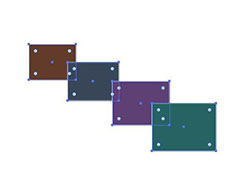 ai怎么调整颜色饱和度?ai绘制的图形填充了颜色,想要通过饱和度进行统一调色,该怎么操作呢?下面我们就来看看ai饱和度命令调整对象颜色的技巧2022-07-13
ai怎么调整颜色饱和度?ai绘制的图形填充了颜色,想要通过饱和度进行统一调色,该怎么操作呢?下面我们就来看看ai饱和度命令调整对象颜色的技巧2022-07-13










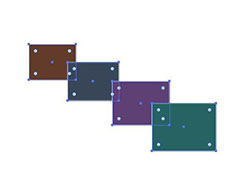
最新评论